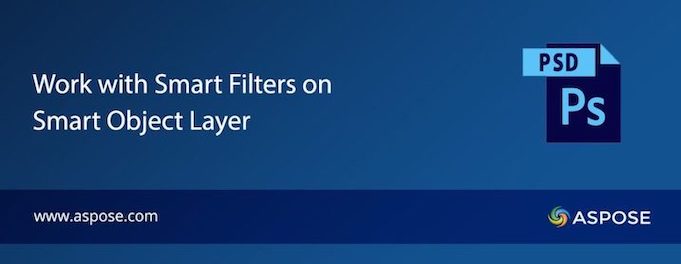
معرفی
فیلترهای هوشمند در فتوشاپ امکان ویرایش غیر مخرب را فراهم می کند، به شما اجازه می دهد تا فیلترها را در هر زمان بدون تاثیر بر تصویر اصلی تنظیم یا حذف کنید.در این مقاله، ما در مورد چگونگی اضافه کردن، ویرایش و به روز رسانی فیلترهای هوشمند در لایه های هوشمند اشیاء در فایل های PSD با استفاده از C# .NET تحقیق خواهیم کرد.
چرا از فیلترهای هوشمند استفاده می کنیم?
فیلترهای هوشمند مزایای متعددی را ارائه می دهند، از جمله:
- ویرایش غیر مخرب برای لایه های فتوشاپ.
- تنظیمات آسان بدون تغییر تصویر اصلی.
- اتوماسیون PSD Smart Object Manipulation در C#.
جدول محتوا
- تنظیم Aspose.PSD برای فیلترهای هوشمند
- اضافه کردن، ویرایش و به روز رسانی فیلترهای هوشمند
- فیلترهای هوشمند و اثرات
- صرفه جویی و صادرات PSD های پردازش شده
- دریافت مجوز رایگان
- نتیجه گیری و منابع اضافی
تنظیم Aspose.PSD برای فیلترهای هوشمند
برای دستیابی به فیلترهای هوشمند در فایل های PSD، ما از Aspose.PSD برای .NET استفاده می کنیم:
- فایل های PSD را به طور مستقیم ویرایش کنید بدون نیاز به Photoshop.
- استفاده و تغییر لایه های شیشه ای هوشمند به راحتی.
- اضافه کردن، تنظیم و حذف فیلترهای هوشمند بدون هیچ مشکلی.
نصب
شما می توانید کتابخانه را از طریق NuGet با دستور زیر نصب کنید:
PM> Install-Package Aspose.PSD
در غیر این صورت، شما می توانید DLL را از دانلود صفحه دانلود.
اضافه کردن، ویرایش و به روز رسانی فیلترهای هوشمند
برای استفاده و تغییر فیلترهای هوشمند در یک فایل PSD، این مراحل را دنبال کنید:
- تصویر PSD را با استفاده از
Imageکلاس ها. - دسترسی به لایه اشیاء هوشمند که می خواهید تغییر دهید.
- فیلترهای هوشمند موجود را ویرایش کنید (به عنوان مثال، تنظیم رادیو، عدم شفافیت).
- فیلترهای جدید اضافه کنید مانند Gaussian Blur و اضافه کردن صدا.
- فایل PSD اصلاح شده را ذخیره کنید تا تغییرات خود را ذخیره کنید.
کد نمونه
فیلترهای هوشمند و اثرات پشتیبانی شده
Aspose.PSD از طیف وسیعی از فیلترهای هوشمند پشتیبانی می کند که می توانید به تصاویر خود اعمال کنید:
| فیلتر هوشمند | وظیفه |
|---|---|
| گوسسیان بلور | لبه ها را برای یک اثر نرم نرم کنید. |
| اضافه کردن صدا | شبیه سازی متن برای اثرات واقع گرایانه. |
| شارپین | حفره ها و جزئیات خوب را بهبود می بخشد. |
| آموزش | ایجاد اثر 3D در لایه های انتخاب شده. |
این فیلترها می توانند به صورت برنامه نویسی کنترل شوند برای به دست آوردن بهینه سازی تصویر سفارشی متناسب با نیازهای شما.
4- صرفه جویی و صادرات PSD های پردازش شده
پس از به روز رسانی فایل PSD با فیلترهای هوشمند، می توانید آن را به شرح زیر ذخیره کنید:
psdImage.Save("output.psd");
اگر می خواهید فایل را به فرمت های دیگر صادر کنید، از این کد استفاده کنید:
psdImage.Save("output.png", new PngOptions());
این امر اطمینان حاصل می کند که شما کیفیت بالا را حفظ می کنید در حالی که فرمت های مختلف تصویر را تولید می کنید.
۵- به دست آوردن مجوز رایگان}
برای استفاده از Aspose.PSD برای .NET بدون محدودیت، شما می توانید یک لیسان موقت رایگان درخواست کنید).
برای جزئیات بیشتر، به تاریخ رسمی مراجعه کنید یا سوالات خود را در فورم آسپوز ارسال کنید/).
نتیجه گیری و منابع اضافی
خلاصه
در این راهنمای، ما شامل:
- چگونه برای تغییر لایه های شیء هوشمند PSD در C#
- اضافه کردن و تنظیم فیلترهای هوشمند مانند Gaussian Blur
- بازاریابی و صادرات PSD های اصلاح شده
بیشتر یاد بگیرید
با Aspose.PSD برای .NET، شما می توانید به طور موثر فایلهای فتوشاپ را به صورت برنامه نویسی بدون نیاز به فتوشاپ دستکاری کنید! 🚀